10 niesamowitych wskazówek i wskazówek do pracy z Linux
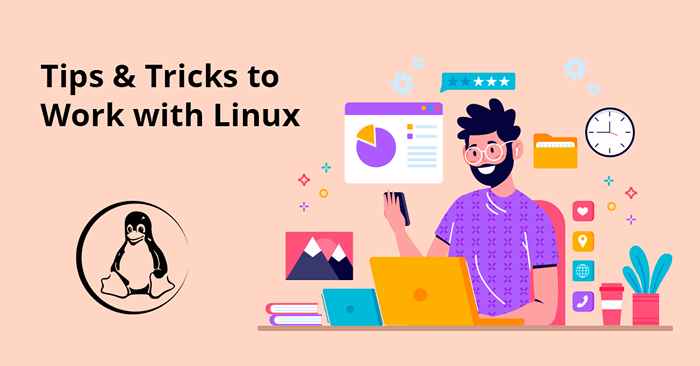
- 3953
- 846
- Juliusz Sienkiewicz
Terminal Linux może wydawać się przytłaczający dla nowych użytkowników, a nawet dla doświadczonych użytkowników bez wiedzy na temat wskazówek i sztuczek Linux. Linux to niezwykle elastyczny system operacyjny.
Trudno jednak zapamiętać wszystkie polecenia i ich odpowiednie użycie. Nasze niesamowite sztuczki pozwolą ci używać Linux jak profesjonalista!
Spójrz na te 10 wskazówek i wskazówek, aby zwiększyć swoją grę Linux:
1. Usuwanie większych plików
Ze względu na słabe pliki umiejętności administracyjnych mogą stać się „ciężkie”, czasem tak duże jak 250 GB! W takim przypadku użyteczność RM nie jest zbyt używana z powodu ogromnej liczby zaangażowanych danych.
Dlatego należy unikać usunięcia pojedynczego pliku dziennika tego rozmiaru za pomocą narzędzia RM. Powinieneś raczej wybrać łatwiejsze rozwiązanie:
> /ścieżka do pliku /plik.dziennik Będziesz musiał zmienić nazwy plików i ścieżkę, która pasuje do Twojej obudowy. W rezultacie puste wyjście zostanie wygenerowane dla tego konkretnego pliku.
2. Kopiowanie w wielu katalogach
Ogólnie rzecz biorąc, kiedy chcesz skopiować plik, użyjesz polecenia CP, które wygląda tak:
CP /ścieżka do pliku /my_file.TXT /PATH-to-New-Dir Prawidłowy? Co jeśli chcesz to skopiować do wielu katalogów? Zwykle wybierasz coś takiego:
CP/Home/User/My_file.txt/home/użytkownik/1CP/Home/User/My_file.txt/home/użytkownik/2CP/Home/User/My_file.txt/home/użytkownik/3
Pisanie tych poleceń w kółko jest nie tylko czasochłonne, ale także frustrujące. Co jeśli powiemy ci, że nadal możesz wykonać ten proces w komendzie jednokierunkowej? Nie wierz nam? Spróbuj tego:
echo/home/user/1//home/user/2//home/user/3/| xargs -n 1 cp -v/home/użytkownik/my_file.tekst Voila! Twoja praca jest zakończona.
3. Minimalizowanie klawiszy
Im więcej naciskasz klawisze na klawiaturze, tym dłużej zajmie się załatwienie. Jeśli zdajesz sobie sprawę z niektórych poleceń oszczędzających czas, możesz zwiększyć swoją wydajność pracy według różnorodności.
Aby wykonać ostatnie polecenie, powinieneś skorzystać z powłoki Bash Unix.
Zamiast ponownie wpisywać całe polecenie, po prostu użyj ctrl+r i zmień kilka wierszy, jeśli chcesz. To zaoszczędzi dużo czasu i przyspieszy twoją pracę.
4. Wyszukiwanie plików jest łatwe
To może wydawać się łatwiejsze niż myślisz. Poniżej znajduje się przykład polecenia używanego do wyszukiwania plików:
Znajdź /home /użytkownik -typ f Po uruchomieniu tego polecenia zlokalizuje wszystkie pliki /dom /użytkownik. To potężne polecenie, ale możesz chcieć udoskonalić wyszukiwanie i uczynić je bardziej ukierunkowanym.
Załóżmy na przykład, że chcesz podać opcję wyszukiwania plików większych niż 10 MB. Możesz to zrobić przez:
znajdować . -typ f -rozmiar 10m Uważaj, aby nie korzystać z katalogu głównego, niepowodzenia, który może powodować wysokie we/wy w systemie.
5. Wyłączanie systemu
Czy wiesz, że możesz użyć niektórych poleceń do wyłączenia systemu w określonym czasie? Możesz być obecny fizycznie, aby zamknąć komputer, ale możesz wybrać, kiedy to zrobić. Skonfiguruj czas wyłączania za pomocą tego polecenia:
Sudo Zamknij 21:00 Twój system zostanie zamknięty dokładnie o 21:00! Zamiast godzin możesz również wybrać minuty.
Na przykład:
SUDO SLEATDOWN +15 Twój komputer automatycznie wyłączy się po 15 minutach.
6. Korzystanie z właściwego polecenia
Z kilkoma wierszami poleceń do dyspozycji niezwykle trudno je przypomnieć w razie potrzeby. Nie tylko musisz mieć na uwadze właściwe polecenie, ale także skutecznie je wykonać.
Szukasz tego:
#apropos
Wystarczy wymienić „Opis” rzeczywistym opisem polecenia, którego szukasz.
Spójrz na ten przykład:
- DIR (1) - List Directory Contents
- LS (1) - List Directory Contents
Z tą sztuczką nie musisz w ogóle przywołać wymaganego polecenia. Musisz tylko go wyszukać!
7. Wykonanie wielu poleceń
Dość często musisz poczekać, aż poprzednie polecenie uruchomi się z powodzeniem, aby uruchomić następny. To ponownie zużywa dużo twojego cennego czasu.
Jest na to skuteczny sposób. Możesz użyć pojedynczego polecenia, aby wykonać wiele osób, a czas oczekiwania się skończył!
Polecenie wygląda tak:
command_1; command_2; Command_3
Ten separator jest ratunkiem, jeśli chodzi o zakończenie pracy w określonym czasie.
8. Wiele poleceń: kiedy pierwszy się nie powiedzie
W poprzedniej sekcji rozmawialiśmy o tym, jak użyć jednego polecenia do uruchamiania kilku poleceń. Ale co powinieneś zrobić na wypadek, gdyby pierwsze polecenie nie działało pomyślnie? Chcesz uruchomić kolejne polecenie tylko wtedy, gdy poprzednio się powiedzie.
Do tego użycia „||” separator jak pokazano poniżej:
Command_1 || Command_2
Następnie polecenie 2 uruchomi się dopiero po poleceniu 1, gdy użyjesz powyższego polecenia pojedynczej linii.
9. Tworzenie drzew katalogowych
Zasadniczo używasz polecenia MKDIR do tworzenia nowych katalogów w Linux.
Zwykłe polecenie do tworzenia katalogów jest takie:
mkdir new_folder Co powiesz na utworzenie 7 podrzędnych folderów w nowym folderze? Powtarzanie powyższego polecenia 7 razy nie jest idealnym rozwiązaniem. Zamiast tego możesz użyć tego polecenia:
mkdir -p new_folder/folder_1, folder_2, folder_3, folder_4, folder_5, folder_6, folder_7 Za pomocą powyższego polecenia możesz łatwo utworzyć 7 podfolderów bez konieczności uruchamiania mkdir wiele razy.
10. Przejście do końca lub rozpoczęcie linii
Wpisałeś długie polecenie, ale zdajesz sobie sprawę, że musisz przejść na początek, aby wprowadzić pewne zmiany.
Co robisz? Uderz ten lewy klucz strzałki kilka razy, aż dotrzesz do rozpoczęcia dowodzenia?
Jest lepszy sposób.
Oprócz korzystania z klawiszy końcowych i domowych, możesz wybrać Ctrl+E, aby osiągnąć koniec i Ctrl+A, aby osiągnąć początek.
Wnioskowanie
Opanowanie tych wskazówek i wskazówek sprawi, że przejście do Linux bez problemu.
Wspomniane polecenia są dla wszystkich łatwe do zrozumienia, nawet jeśli nie są ekspertami Linuksa. To jest jego piękno!
Te przydatne sztuczki mogą działać cuda dla Twojej wydajności. Życzę wszystkiego najlepszego w podróży Linuksa!

